- Szerző Abigail Brown [email protected].
- Public 2024-01-07 19:03.
- Utoljára módosítva 2025-01-24 12:12.
Az Access adatbázis egy vagy több kapcsolódó információkat tartalmazó táblából áll. Miután létrehozott egy ilyen üres adatbázist, végigjárhatja az összes táblát, hogy kitöltse őket információval.
Ez azonban unalmassá és zavaróvá válhat. Nehéz követni a táblákban lévő adatok közötti kapcsolatokat, miközben megpróbál adatokat bevinni. A hozzáférési beviteli űrlapok értékes eszközt jelentenek ehhez. Megtervezhet beviteli űrlapokat, így logikai formátumban adhat meg adatokat
Kezdjük azzal, hogy hozzunk létre néhány egyszerű táblázatot, majd építsünk rá egy Access beviteli űrlapot.
A cikkben található utasítások az Access 2019, Access 365, 2016, 2013 és 2010 verziókra vonatkoznak, hacsak nincs másképp jelezve.
Táblázatok létrehozása az Accessben
Mielőtt létrehozna egy Access beviteli űrlapot, létre kell hoznia néhány táblát, amelyekbe az űrlapadatok bekerülnek.
A Microsoft Access nagyszerű a kisvállalkozások számára. Tehát ebben a példában létrehoz egy Access adatbázist az értékesítési információk nyomon követésére.
Ez az adatbázis információkat tartalmaz az értékesítési személyzetről, a havi eladásokról és a havi kiadásokról.
A táblázat összeállítása az Accessben:
-
Indítson el egy új adatbázist az Accessben. Ekkor egy üres Table1.

Image -
Válassza ki a Kattintson ahozzáadásához, és adjon hozzá öt mezőt. Készítsen egy rövid szöveget, egy hosszú szöveget, egy nagy számot, egy rövid szöveget és két pénznemmezőt.

Image -
Kattintson jobb gombbal az egyes mezőkre, válassza a Mező átnevezése lehetőséget, és írja be az új mezőnevet. Adjon nevet minden mezőnek Értékesítő neve, címe, telefonszáma, hónapja, értékesítése és kiadásai.

Image - Miután átnevezte az összes mezőt, készen áll a következő lépésre.
Most, hogy a táblázat készen áll az adatokra, itt az ideje, hogy készítsen egy űrlapot az összes adat megadásához.
A nagy szám mező csak az Access 2019 vagy újabb verziójában érhető el. Az Access korábbi verzióiban egy Karakterlánc mezőt kell használnia adatok, például telefonszámok rögzítéséhez.
Hozzáférési beviteli űrlap létrehozása
Először egy egyszerű űrlap létrehozásával dolgozhat a Table1 táblával.
Íme az új beviteli űrlap létrehozásának lépésenkénti folyamata:
-
Válassza ki a Létrehozás menüpontot a menüben, majd válassza a Űrlapvarázsló.

Image -
Kattintson a >> gombra a táblázat összes mezőjének kiválasztásához.

Image - A folytatáshoz válassza a Next gombot.
-
Válassza ki a kívánt űrlapelrendezést. Az indokolt jó, vonzó kiindulópont. Ne feledje, ez csak egy kiindulópont. A folyamat későbbi szakaszában módosíthatja a tényleges űrlap megjelenését.

Image - A folytatáshoz válassza a Next gombot.
- Adjon címet az űrlapnak, majd válassza ki a megfelelő választógombot az űrlap megnyitásához a "A Access űrlap varázsló befejezésének képernyőképe." id=mntl-sc-block-image_1-0-6 /> alt="
- Válassza ki a Befejezés gombot az űrlap létrehozásához.
Az űrlap használata
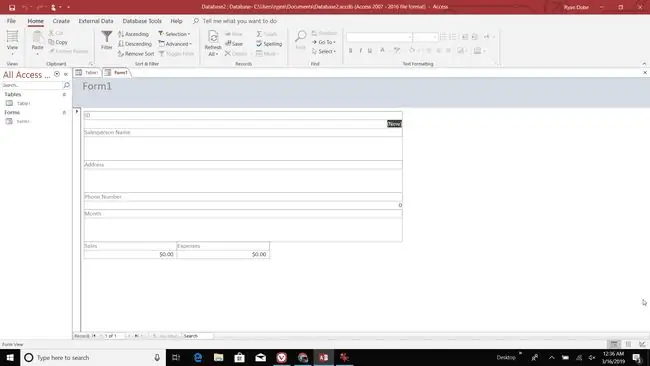
Miután létrehozta az űrlapot, tetszés szerint kommunikálhat vele.
Az elrendezési nézet lehetővé teszi az egyes mezők megjelenésének és magának az űrlapnak a testreszabását. "A hozzáférési űrlap használatának képernyőképe." id=mntl-sc-block-image_1-0-8 /> alt="
Miután megnyomja a Tab billentyűt az utolsó mezőben, a rendszer elmenti az utoljára szerkesztett rekordot a táblázatba, és a következő üres rekordra lép.
Használja az új Access beviteli űrlapot néhány rekord beírásához a táblázatba.
Látni fogja, hogy pusztán az űrlapadatok megadásával és a tabulátor megnyomásával sok rekordot gyorsan bevihet a táblázatba, különösebb erőfeszítés nélkül.
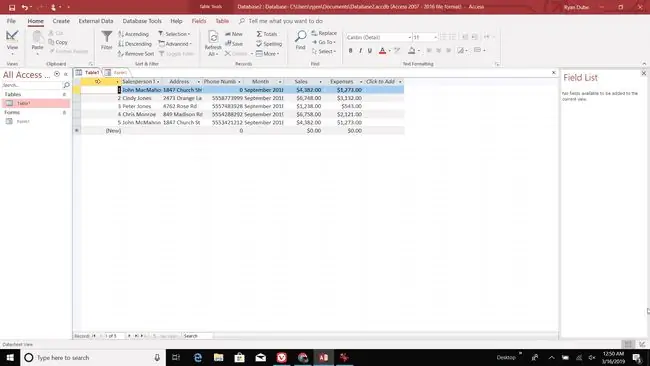
Amint láthatja, az adatok bevitele az Access beviteli űrlapjával sokkal gyorsabb, mint az adatok közvetlen bevitele egy Access táblába.
Táblázatadatok módosítása
Amellett, hogy új adatokat ad hozzá egy táblázathoz, az Access beviteli űrlapja lehetővé teszi a táblában már szereplő adatok módosítását is.
Íme, hogyan működik:
-
Görgessen előre-hátra rekordok között a < vagy > ikonok segítségével, vagy használja a Keresésmező az adatok kereséséhez a táblázat bármely mezőjében.

Image - Válassza ki a Mentés lehetőséget a Főmenü Feljegyzések csoportjában. Vagy nyomja meg a tabulátort az utolsó űrlapmezőben. Ezen opciók bármelyike menti a módosítást.
-
Használja a > ikont a jobb oldalán lévő csillaggal, hogy azonnal ugorjon egy új rekordba, függetlenül attól, hogy éppen melyik rekordot nézi.

Image - Ha elegendő adattal rendelkezik, megkezdheti új táblázatok hozzáadását és összekapcsolását, valamint hasznos jelentések készítését.
A Microsoft Access egy nagyon hatékony eszköz a személyes könyvtártól a teljes kisvállalkozásig minden nyomon követésére. Az űrlapok segítségével sokkal könnyebben hozzáférhet az Access táblákban tárolt összes adathoz.






